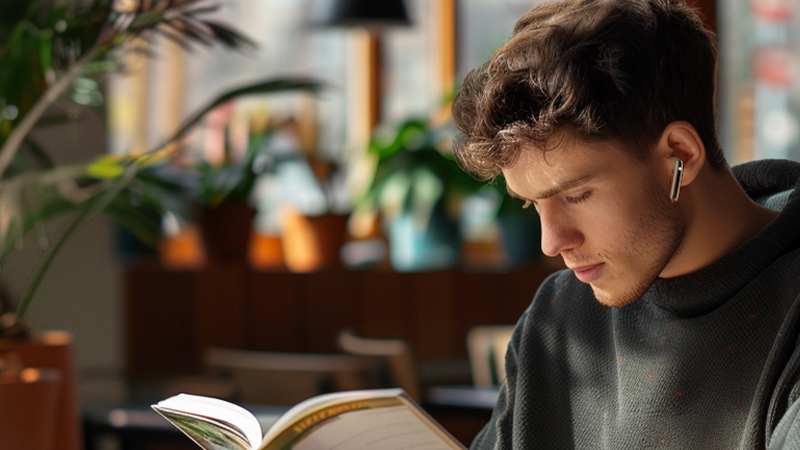Los auriculares inalámbricos han cambiado la forma en que experimentamos la música, las llamadas y los medios. Ya sea que estés caminando por una ciudad concurrida, haciendo ejercicio en el gimnasio o relajándote en casa, los auriculares inalámbricos ofrecen una libertad inigualable. Sin embargo, si eres nuevo en la tecnología Bluetooth, podrías preguntarte: ¿cómo se conectan exactamente los auriculares inalámbricos?
En esta guía detallada, te guiaremos a través de todo lo que necesitas saber sobre cómo emparejar auriculares inalámbricos con varios dispositivos — desde smartphones hasta laptops, televisores e incluso consolas de videojuegos. También compartiremos consejos para solucionar problemas cuando algo salga mal y recomendaremos los mejores auriculares inalámbricos para hacer tu vida aún más fácil.
1. Comprendiendo los auriculares inalámbricos y la tecnología Bluetooth
¿Qué son los auriculares inalámbricos?
Los auriculares inalámbricos se conectan a tu dispositivo sin usar cables. En su lugar, dependen de Bluetooth, un estándar de tecnología inalámbrica que permite a los dispositivos intercambiar datos a corta distancia (normalmente hasta 30 pies o 10 metros).
¿Cómo funciona Bluetooth?
Bluetooth funciona creando una red de área personal (PAN) entre dispositivos. Cuando "emparejas" tus auriculares con tu teléfono o computadora, estás autorizándolos a comunicarse de forma segura.
Términos importantes:
- Modo de emparejamiento: Un estado en el que los auriculares son detectables por otros dispositivos.
- Dispositivo emparejado: Un dispositivo que ha sido vinculado a tus auriculares anteriormente.
- Multipunto: Algunos auriculares pueden conectarse a dos dispositivos simultáneamente (por ejemplo, tu portátil y tu teléfono).
2. Cómo conectar auriculares inalámbricos a diferentes dispositivos
📱 Conectando a un Smartphone (iPhone y Android)
Paso 1: Enciende tus auriculares inalámbricos.
- La mayoría de los modelos requieren mantener presionado el botón de encendido durante unos segundos hasta que veas una luz intermitente (generalmente azul o blanca).
- Algunos entran automáticamente en modo de emparejamiento cuando se encienden por primera vez.
Paso 2: Activa el Bluetooth en tu smartphone.
- iPhone: Ve a Configuración → Bluetooth → Activa Bluetooth.
- Android: Desliza hacia abajo la barra de notificaciones → Toca el ícono de Bluetooth para activarlo, o ve a Configuración → Conexiones → Bluetooth.
Paso 3: Busca dispositivos disponibles.
- Tu teléfono buscará dispositivos Bluetooth cercanos.
Paso 4: Selecciona tus auriculares.
- Toca el nombre de tus auriculares (por ejemplo, "QCY T13") cuando aparezca.
Paso 5: Confirma la conexión.
-
- Algunos dispositivos requieren que confirmes el emparejamiento presionando "Emparejar" o ingresando un PIN (usualmente 0000 o 1234).
🎉 ¡Hecho! Tus auriculares deberían estar conectados ahora.
💻 Conectando a una Laptop (Windows y Mac)
Windows 10/11:
- Haz clic en el Menú Inicio → Configuración → Dispositivos → Bluetooth y otros dispositivos.
- Activar Bluetooth.
- Haz clic en Agregar Bluetooth u otro dispositivo → Bluetooth.
- Seleccione sus auriculares y haga clic en Conectar.
MacBook:
- Abre Preferencias del Sistema → Bluetooth.
- Activar Bluetooth.
- Busca tus auriculares en la lista y haz clic en Conectar.
📺 Conectando a un Smart TV
Si su televisor tiene Bluetooth incorporado:
- Ve a los Ajustes de tu TV → Dispositivos de audio Bluetooth.
- Pon tus auriculares en modo de emparejamiento.
- Seleccione sus auriculares de la lista de dispositivos.
Si tu televisor no soporta Bluetooth:
Utiliza un transmisor Bluetooth. Estos pequeños dispositivos se conectan al conector de auriculares o al puerto óptico y envían señales Bluetooth a tus auriculares.
🎮 Conectando a una consola de juegos (PS5, Xbox, Switch)
- PS5: El soporte nativo para auriculares Bluetooth es limitado. Utilice un adaptador USB Bluetooth para mejores resultados.
- Xbox Series X/S: No hay soporte directo para Bluetooth. Use conexiones por cable o auriculares inalámbricos propietarios de Xbox.
-
Nintendo Switch: Desde una actualización en 2021, ¡Switch ahora soporta audio Bluetooth! Ve a Configuración del sistema → Audio Bluetooth → Emparejar dispositivo.
3. Problemas comunes al conectar auriculares inalámbricos (y cómo solucionarlos)
| Problema | Solución |
|---|---|
| Auriculares no aparecen en la lista de Bluetooth | Asegúrate de que estén en modo de emparejamiento. Apaga y enciende el Bluetooth nuevamente. |
| El audio es entrecortado o se corta | Acércate a tu dispositivo; elimina los obstáculos entre tú y el dispositivo. |
| No se puede conectar a un segundo dispositivo | Comprueba si tus auriculares soportan conexiones multipunto. |
| Emparejado pero sin sonido | Verifica la configuración de salida de audio de tu dispositivo y establece tus auriculares como predeterminados. |
| Conflictos de emparejamiento antiguos | Restablece tus auriculares a la configuración de fábrica y vuelve a intentarlo. |
4. Consejos avanzados para una conexión sin problemas
- 🎯 Actualiza tu firmware: Algunas marcas de auriculares (como QCY, Sony, Bose) lanzan actualizaciones de firmware que mejoran la estabilidad del Bluetooth y la calidad de audio. Descarga la aplicación de la marca y revisa las actualizaciones regularmente.
- 🎯 Nombra tus dispositivos: Después de emparejar, renombra tus auriculares (por ejemplo, "Los QCY T13 de John") en tu smartphone. Es útil si tienes múltiples dispositivos Bluetooth.
- 🎯 Usa Bluetooth 5.0+: Las versiones más recientes de Bluetooth tienen mejor alcance, conexiones más fuertes y menos retraso de audio. ¡Si tu teléfono y auriculares soportan Bluetooth 5.0 o superior, disfruta las mejoras!
-
🎯 Desconectar de forma segura:
Siempre desconecta o apaga tus auriculares después de usarlos en lugar de simplemente apagar el Bluetooth en tu teléfono. Esto ahorra batería y reduce problemas de emparejamiento la próxima vez.
5. Diagrama de flujo rápido para solución de problemas
¿No puedes conectar tus auriculares inalámbricos? Prueba este flujo:
- ¿Está activado el Bluetooth en su dispositivo? → Si no, enciéndalo.
- ¿Están los auriculares en modo de emparejamiento? → Si no, ponlos en modo de emparejamiento (consulta el manual del usuario).
- ¿El dispositivo ya está emparejado en otro lugar? → Si es así, desconéctelo de otros dispositivos.
- ¿Está llena la lista de dispositivos emparejados? → Algunos auriculares recuerdan solo de 5 a 8 dispositivos. Borra los emparejamientos antiguos.
- ¿Todavía sin suerte? → Restablece los auriculares a configuración de fábrica y reinicia tu dispositivo.
6. ¿Por qué elegir los auriculares inalámbricos QCY para conexiones sin esfuerzo?
Cuando se trata de auriculares inalámbricos fáciles de usar, QCY se destaca como una opción principal. Ya sea que te conectes por primera vez o cambies entre dispositivos, los auriculares QCY hacen que la experiencia sea fluida y sin frustraciones.
¿Por qué QCY?
- 🔋 Larga duración de la batería: Hasta 70 horas en algunos modelos.
- 🎧 Emparejamiento fácil: conexión en un solo paso con reconexión instantánea.
- 🎶 Sonido premium: graves profundos, medios claros y agudos nítidos.
- 📱 Control de la aplicación: Ajusta tu sonido a través de la aplicación móvil QCY.
- 💼 Precios asequibles: Funciones de alta gama sin el elevado precio.
Mejores modelos QCY para probar:
- QCY T13: Perfectos para el uso diario con conexión Bluetooth 5.1 estable.
- QCY H3: Comodidad circumaural con avanzada Cancelación Activa de Ruido.
- QCY T17: Diseño ultra compacto ideal para entrenamientos y viajes.
Reflexiones finales
Conectar auriculares inalámbricos no tiene que ser complicado. Una vez que entiendas los conceptos básicos de la tecnología Bluetooth y sigas los pasos correctos, disfrutarás de la libertad inalámbrica en tu teléfono, portátil, televisor y más.
Ya seas un principiante en tecnología o un audiófilo experimentado, elegir los auriculares adecuados marca una gran diferencia. Por eso, los QCY ofrecen una combinación perfecta de conveniencia, calidad y valor, convirtiéndolos en la elección ideal para tu próxima mejora de audio.
¿Listo para disfrutar de la libertad inalámbrica sin interrupciones? ¡Elige QCY y conecta tu mundo sin esfuerzo! 🎧🚀